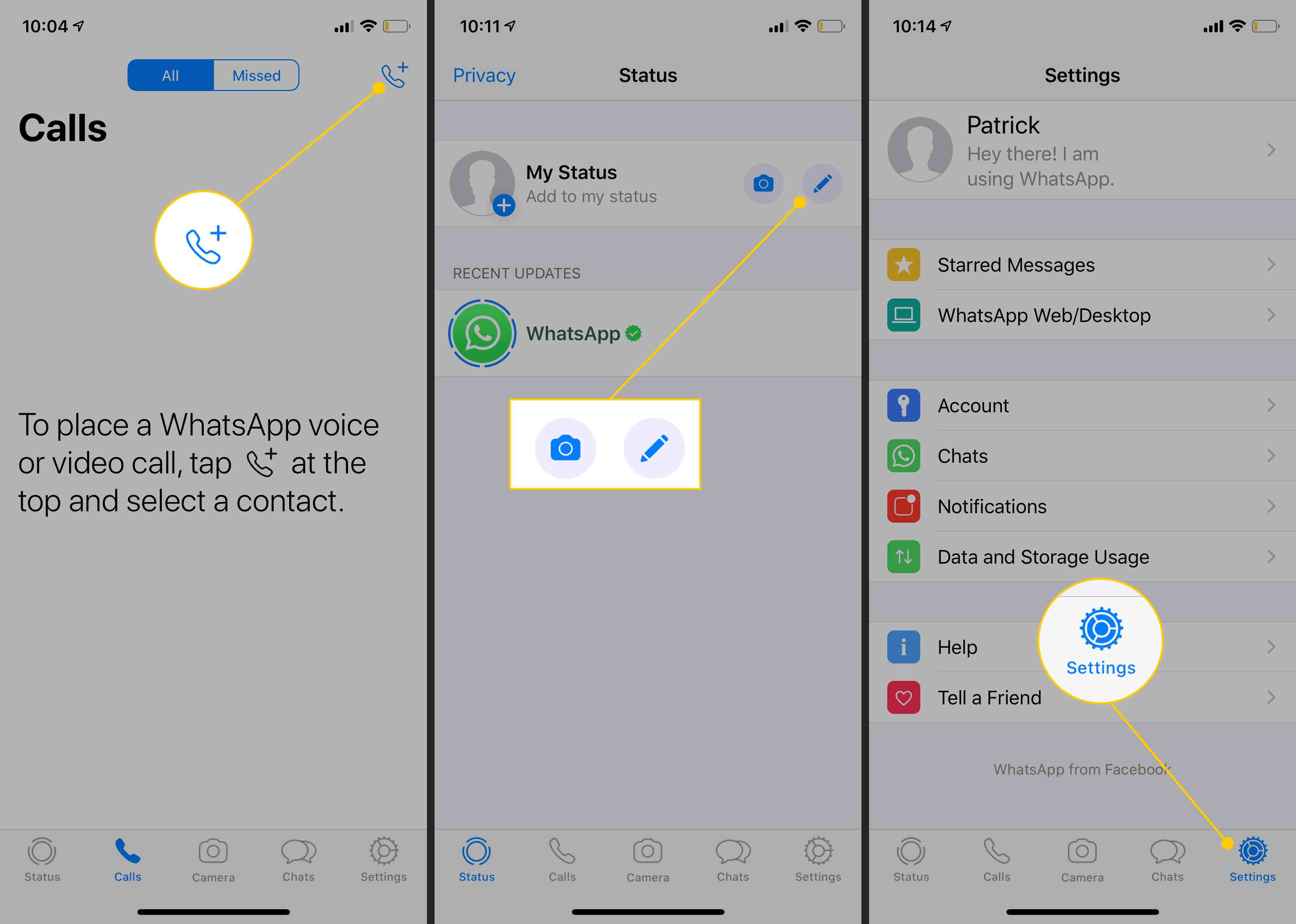WhatsApp je populární bezplatná služba zasílání zpráv a za její použití se neplatí. Uživatelé si mohou vyměňovat obrázky, texty a videa na iPhonu, Androidu a dalších mobilních platformách. Možná proto, že je konkurentem aplikace Apple Messages, nemusí být WhatsApp pro některé uživatele iPhone intuitivní. Tato příručka vás provede tím, jak používat WhatsApp na vašem iPhone.
Jak nastavit a používat WhatsApp na vašem iPhone
WhatsApp je k dispozici pro iOS a lze jej stáhnout normálně. Před stažením byste však měli mít na paměti několik věcí.
-
Přejděte do App Store a stáhněte si WhatsApp. Uživatelé se systémem iOS 8 již nemohou vytvářet nové účty ani znovu ověřovat stávající účty. Pokud máte účet WhatsApp, který je aktuálně aktivní a běží na iOS 8, aktualizujte svůj telefon, abyste mohli službu nadále používat.
-
Vytvořte si účet WhatsApp. Otevřete WhatsApp a vyberte Souhlasit a pokračovat na souhlasíte se zásadami ochrany osobních údajů.
-
Zadejte a potvrďte své telefonní číslo.
-
WhatsApp ověří číslo zasláním šestimístného aktivačního kódu. Zadejte tento kód k dokončení procesu ověření.
-
Když je váš účet ověřen, WhatsApp vám dává možnost zadat vaše jméno a profilový obrázek. I když je požadováno jméno, můžete si vybrat fotografii hned nebo tento krok provést později.
-
WhatsApp požaduje přístup k vašim kontaktům. Vybrat dobře dát mu svolení. I když to není nutné, importuje vaše kontakty a ukazuje, kdo z vašich přátel a rodiny používá aplikaci.
-
Poté, co poskytnete WhatsApp přístup ke svým kontaktům, zobrazí se obrazovka Chaty. Klepněte na ikonu tužka a papír ikonu v pravém horním rohu zahájíte nový chat.
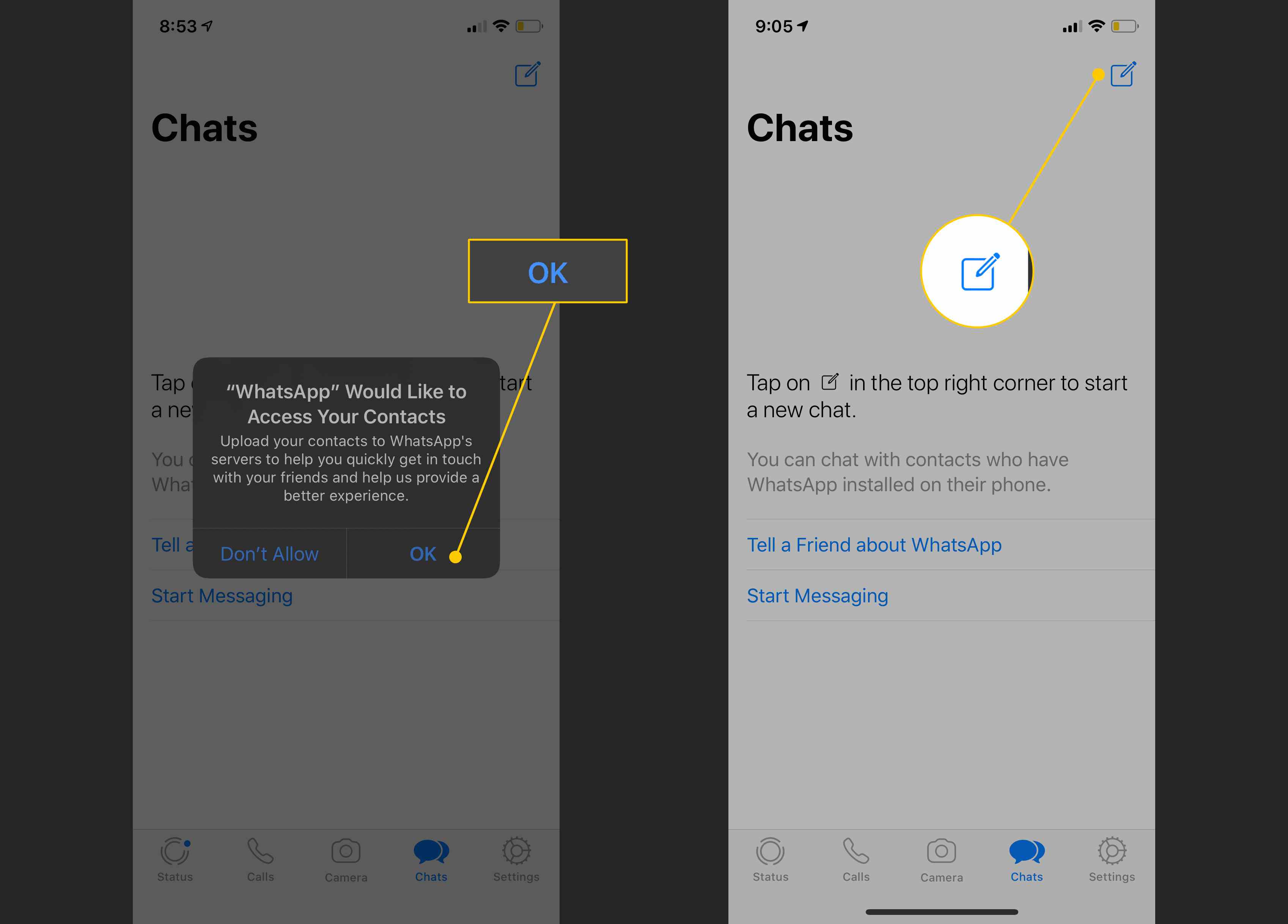
-
Zobrazí se váš seznam kontaktů. Kdokoli, kdo má pod svým jménem frázi „Hej, používám WhatsApp“, ve službě není aktivní. Všichni přátelé, kteří aplikaci používají, však pravděpodobně mají profilový obrázek. Pokud jsou ve službě aktuálně aktivní, zobrazí se pod jejich jménem slovo „Dostupné“. Chcete-li pozvat své přátele, aby službu používali, přejděte dolů a klepněte na Pozvěte přátele na Whatsapp.
Jak používat WhatsApp
Ve spodní části obrazovky je pět ikon: Stav, Hovory, Fotoaparát, Chaty a Nastavení. Vybrat Volání na zobrazit obrazovku, která vám umožní uskutečnit hlasový nebo videohovor prostřednictvím WhatsApp přes Wi-Fi nebo pomocí mobilních dat. Chcete-li začít, vyberte ikonu telefon ikona v pravém horním rohu obrazovky. Poté zvolte telefon ikona pro uskutečnění hlasového hovoru nebo klepněte na ikonu videokamera ikona pro uskutečnění videohovoru.
Jak nastavit stav WhatsApp
Vyber Postavení záložka pro nastavení vašeho stavu. Klepněte na ikonu tužka ikona pro napsání nového stavu. Vybrat Fotoaparát ikona pro přidání fotografie z vaší galerie nebo pořízení nové.
Nastavení WhatsApp
Poslední část k prohlédnutí je Nastavení. Odtud uvidíte své oblíbené (označené hvězdičkou) zprávy, nastavení účtu, nastavení chatu, předvolby oznámení a využití dat a úložiště.
- Účet: Povolte možnosti ochrany osobních údajů a zabezpečení i dvoufázové ověření. Zde také můžete v případě potřeby změnit své číslo.
- Chaty: Vyberte, jak chcete zálohovat různé chaty.
- Oznámení: Spravujte svá oznámení pro WhatsApp.
- Využití dat a úložiště: Povolte nebo zakažte automatické stahování médií, vyberte nízké využití dat a další.